Orígenes de las ventas
Identificar los órigenes de las ventas es clave para una tienda ya que permite identificar las fuentes de tráfico más relevantes y enfocar los esfuerzos de marketing en aquellas que generan mejores resultados. De igual forma, se pueden identificar oportunidades para mejorar el rendimiento de las fuentes de tráfico menos relevantes y ajustar las estrategias de marketing en consecuencia. En este informe es posible visualizar en gráfico de tipo torta las Fuentes de Tráfico de las Órdenes de Compra y de los Sitios Web o URL's de referencia
Fuentes de Tráfico de las #Órdenes de Compra
El siguiente gráfico de torta permite comprender la distribución proporcional de las diferentes fuentes de tráfico que originan las ventas de la tienda en línea.
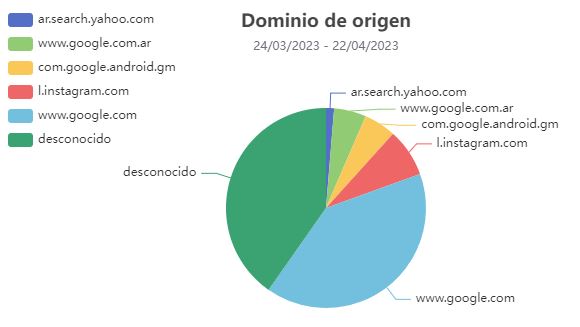
π‘ El gráfico incluye una lista de las fuentes de tráfico a la izquierda. Puedes ocultar o mostrar una fuente específica haciendo clic en ella. Esto te permite enfocarte en las fuentes de tráfico más relevantes para tu análisis y obtener una visualización más clara.
Parámetros UTM: ¿Qué son y cómo funcionan?
Los parámetros UTM (Urchin Tracking Module) son fragmentos de texto que se agregan al final de una URL para rastrear la efectividad de campañas de marketing digital. Permiten identificar de manera precisa el origen del tráfico que llega a tu tienda online, ya sea desde anuncios, redes sociales, boletines o cualquier otra fuente. Cada parámetro UTM tiene una función específica para aportar más detalles sobre el tráfico que recibís:
- utm_source: Indica la fuente del tráfico (por ejemplo, "facebook", "newsletter").
- utm_medium: Especifica el medio de la campaña (por ejemplo, "cpc" para pago por clic, "email").
- utm_campaign: Identifica la campaña específica (por ejemplo, "lanzamiento_primavera").
- utm_term (opcional): Se usa para rastrear palabras clave en campañas de pago por clic.
- utm_content (opcional): Diferencia varios anuncios dentro de la misma campaña (por ejemplo, "banner1" o "video").
A la hora de hacer una campaña de promoción o conseguir un link a tu tienda es muy recomendable agregar los parámetros UTM_SOURCE a tu URL
π Ejemplo : Consigues que El Blog de Juan escriba una nota sobre lo excelentes que son tus productos, entonces debes solicitarle a Juan que el enlace a tu tienda incluya el código UTM_source al final de la dirección de tu Tienda seguido del signo "?" Es decir que el enlace completo debería ser www.tutienda.com/?utm_source=El-Blog-de-Juan
¿Cómo Webered utiliza los parámetros UTM para visualizar el origen de las ventas?
Webered está configurado para reconocer y registrar los parámetros UTM que llegan a tu tienda. De esta manera cuando una persona hace clic en esa URL con un valor dentro del parámetro UTM_SOURCE, Webered podrá interpretar la procedencia del visitante π§. Independientemente de que los enlaces sean de Un Blog, de Facebook, Twitter, Reddit o un anuncio social o un mensaje por email, Webered recogerá los datos y te los mostrará en este gráfico de una forma clara y sencilla. Así es como funciona:
- Lectura de los parámetros UTM:
- Cuando un visitante ingresa a tu tienda a través de un enlace con parámetros UTM (por ejemplo, desde un anuncio en Facebook), Webered guarda esa información. Si el visitante completa una compra, los datos UTM quedan asociados a esa transacción.
- Visualización estadística en el panel de Webered:
- En el panel de administración de Webered, podés acceder a :π Estadísticas > π Orígenes de las Ventas desde donde se podrá ver un reporte gráfico detallado donde se muestran las ventas generadas a partir de diferentes campañas. Ahí podrás ver cuántas ventas fueron generadas por cada utm_source (como "facebook"), utm_medium (como "cpc"), y utm_campaign (como "lanzamiento_primavera"), entre otros.
Esto te permite analizar qué campañas publicitarias están funcionando mejor y de qué fuentes provienen tus clientes más valiosos. Además, te da la posibilidad de ajustar tus estrategias para maximizar los resultados de tus esfuerzos publicitarios.
Con esta integración, Webered facilita la toma de decisiones basadas en datos precisos, optimizando la inversión en publicidad y ayudando a mejorar el rendimiento de tus campañas.
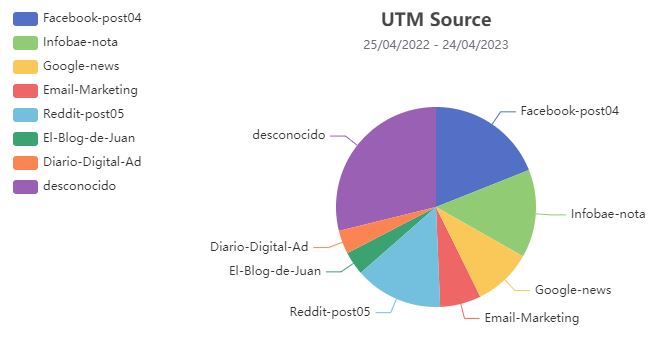 De este modo, podrás saber claramente que medio que se ha utilizado para llegar a tu tienda y asi poder medir los resultados de tus inversiones en publicidad.
De este modo, podrás saber claramente que medio que se ha utilizado para llegar a tu tienda y asi poder medir los resultados de tus inversiones en publicidad.
π‘ El gráfico incluye una lista de las fuentes de referencia a la izquierda. Puedes ocultar o mostrar una fuente específica haciendo clic en ella. Esto te permite enfocarte en las fuentes de tráfico más relevantes para tu análisis y obtener una visualización más clara.
¿Cómo especificar parámetros UTM en campañas de publicidad de Meta (Facebook e Instagram)?
- Crear el anuncio en Meta Ads Manager:
- Ingresá a Meta Ads Manager y comenzá a crear tu campaña de publicidad seleccionando el objetivo de tu campaña (tráfico, conversiones, etc.).
- Agregar la URL de destino:
- En el apartado de configuración del anuncio, cuando introducís la URL de destino (por ejemplo, la URL de tu tienda en Webered), tenés que agregar los parámetros UTM al final de la URL. Un ejemplo sería:
- Personalizar los parámetros UTM:
- Utilizá el generador de URL de Meta, que facilita la creación de URLs con parámetros UTM. Vas a encontrar un campo donde podés ingresar los valores de utm_source, utm_medium, utm_campaign, etc. Asegurate de completar estos campos con los datos que te permitirán identificar cada campaña y su rendimiento.
- Publicar el anuncio:
- Al finalizar y publicar el anuncio, cada clic llevará a los usuarios a la URL con los parámetros UTM especificados, permitiendo que las herramientas de análisis rastreen la fuente exacta del tráfico.
¿Cómo especificar los parámetros UTM en una campaña de Google Ads?
Cuando creás una campaña en Google Ads, también podés utilizar parámetros UTM para rastrear el rendimiento de tus anuncios. A continuación, te explico cómo hacerlo paso a paso.
- Acceder a Google Ads:
- Ingresá a tu cuenta de Google Ads y seleccioná la campaña a la que querés agregar los parámetros UTM o creá una nueva campaña.
- Agregar la URL de destino:
- En la configuración del anuncio, buscá la sección donde se ingresa la URL de destino (el enlace que llevará a los usuarios a tu tienda Webered).
- Acá es donde vas a incluir los parámetros UTM al final de la URL. Por ejemplo, una URL con parámetros UTM podría ser algo así:
- Personalizar los parámetros UTM:
- Podés personalizar los siguientes campos con información que te permita rastrear el tráfico y las conversiones de tu campaña:
- utm_source=google: Esto identifica que el tráfico proviene de Google.
- utm_medium=cpc: Para indicar que el tráfico es de un anuncio de pago por clic.
- utm_campaign=lanzamiento_primavera: Nombre de la campaña específica.
- Opcionalmente podés agregar:
- utm_term: Para palabras clave si estás corriendo una campaña de búsqueda.
- utm_content: Para diferenciar entre anuncios o variaciones dentro de la misma campaña.
- Utilizar el etiquetado automático de Google Ads (opcional):
- Google Ads ofrece una función de etiquetado automático, que genera automáticamente parámetros de seguimiento, incluyendo gclid (Google Click ID), un parámetro único que Google añade a cada clic.
- Si habilitás el etiquetado automático en Google Ads, no es necesario agregar manualmente los parámetros UTM. Podés combinar esta opción con el etiquetado manual para obtener aún más detalles.
- Habilitar el etiquetado manual (si no usás etiquetado automático):
- Si preferís agregar manualmente los parámetros UTM, deberás hacerlo al ingresar la URL en cada anuncio. Recordá que la URL completa debe incluir los UTM para que sean rastreados por Google Analytics y por Webered.
- Publicar el anuncio:
- Una vez que hayas configurado la URL con los parámetros UTM, publicá tu anuncio. Google Ads empezará a enviar tráfico con la información UTM adjunta a los clics de los usuarios.
π Google provee una π
herramienta que permite crear una URL con los todos los UTM a través de un formulario
